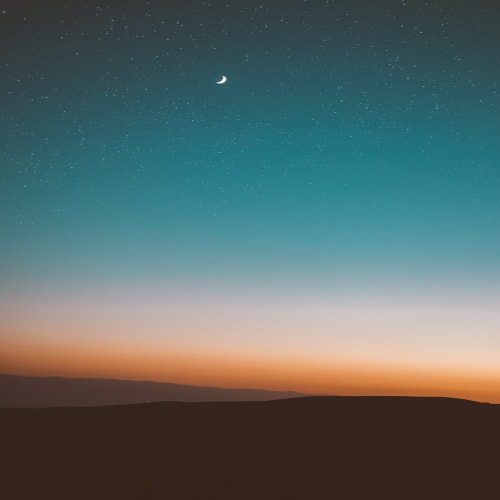JDK 설치
원하는 JDK 버전 선택해서 운영체제에 맞게 설치
https://www.oracle.com/kr/java/technologies/downloads/
Download the Latest Java LTS Free
Subscribe to Java SE and get the most comprehensive Java support available, with 24/7 global access to the experts.
www.oracle.com

환경변수 설정
1. [설정] -> [검색] -> [고급 시스템 설정 보기] -> [환경 변수] 클릭

2. [시스템 변수] -> JAVA_HOME이 없다면 [새로 만들기] 클릭하고, 있다면 [편집] 클릭
[변수 이름] : JAVA_HOME
[변수 값] : jdk 폴더 경로


3-1. Path 설정 안 한 경우,
[시스템 변수] -> Path -> [편집] 클릭
3-2. [새로 만들기] -> %JAVA_HOME%\bin -> 맨 위로 이동

4. [사용자 변수] -> JAVA_HOME [편집] 클릭
[변수 이름] : JAVA_HOME
[변수 값] : jdk 폴더 경로
※ 사용자 변수 변경하지 않으면 스프링 실행할 때 에러 발생할 수 있음
IntelliJ 설정 변경
Project Structure (단축키 : Shift + Ctrl + Alt + S)
1. Project
[SDK] : 원하는 버전으로 변경
[Language level] : SDK default

Modules
[Language level] : Project default

SDKs
원하는 버전 클릭 후 OK 버튼 클릭

Settings (단축키 : Ctrl + Alt + S)
[Build, Execution, Deployment] -> Build Tools -> Gradle
Gradle JVM : 원하는 버전으로 변경

[Build, Execution, Deployment] -> Compiler -> Java Compiler
Project bytecode version : 원하는 버전으로 변경

'Back-end > JAVA' 카테고리의 다른 글
| [JAVA] 지네릭스(Generics), 열거형(enums), 어노테이션(Annotation) (1) | 2023.10.28 |
|---|---|
| [JAVA] 컬렉션 프레임워크(Collections Framework) (1) | 2023.10.21 |
| [JAVA] 날짜와 시간 & 형식화 (1) | 2023.10.14 |
| [JAVA] java.lang 패키지와 유용한 클래스 - Object, String, Math, wrapper 클래스 (0) | 2023.10.07 |
| [JAVA] 예외처리 - try-catch문, 예외 선언, 예외 되던지기 (0) | 2023.09.23 |